
随着电脑的普及,越来越多的用户开始接触到BIOS(基本输入输出系统)的设置。BIOS恢复出厂设置是解决电脑硬件冲突或者系统问题的一种常用手段,但在实际操作中,很多用户会遇到“找不到解决方案”或“开不了机”的问题。本文将结合中国地区的使用习惯及常见机型,详细介绍BIOS恢复出厂设置找不到解决方案及开不了机的修复方法,帮助用户快速排除故障,恢复电脑正常使用。
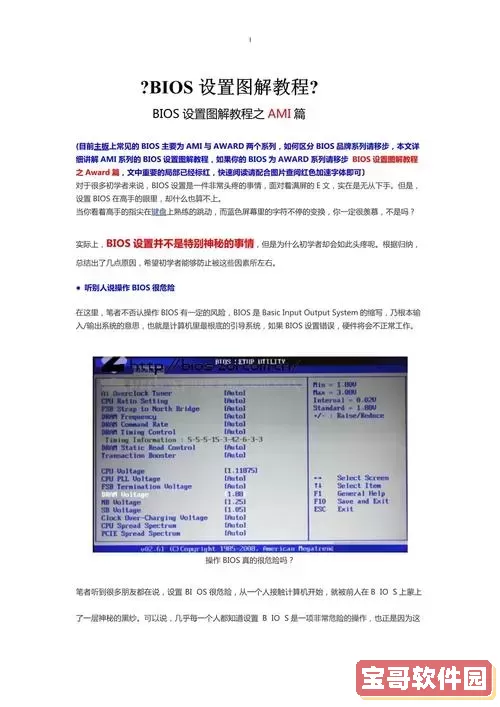
一、BIOS恢复出厂设置的意义
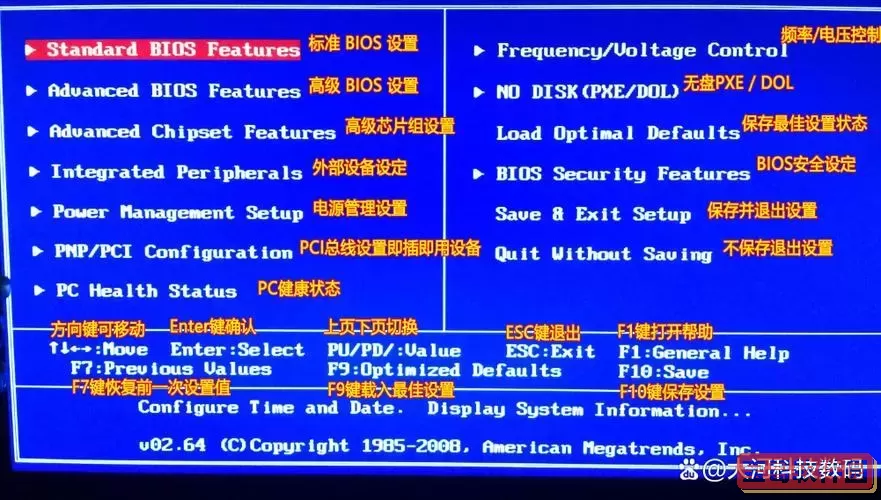
BIOS恢复出厂设置,是将BIOS中的所有参数重置为厂家默认配置。这个操作通常用于解决因错误设置导致的硬件故障、系统无法启动等问题。例如更改了CPU频率、内存时序、启动顺序后系统无法启动,通过恢复出厂设置可以撤销这些修改,使系统恢复到稳定状态。
二、BIOS恢复出厂设置找不到解决方案的常见原因
很多用户反映,尝试恢复BIOS出厂设置后,却依然无法解决问题,甚至电脑无法正常开机。这主要有以下几个原因:
主板型号及BIOS版本差异:不同品牌和型号的主板,进入BIOS恢复出厂设置的方法不尽相同,一些老旧型号或国产品牌的笔记本,用户手册不详,操作不当易导致恢复失败。
硬件故障:如主板电池亏电(CMOS电池),内存条松动甚至损坏,硬盘故障,都可能导致BIOS设置无法被保存或者恢复。
操作步骤错误:恢复出厂设置的步骤有误,或按键组合未正确使用,也容易导致恢复无效。
BIOS损坏或更新失败:错误刷写BIOS固件、固件版本不匹配,会导致系统无法启动,且恢复出厂设置无耻效用。
三、开不了机的修复方法详解
针对BIOS恢复出厂设置找不到解决方案及开不了机的情况,用户可以从以下几个步骤逐一排查并解决:
1. 断电清除CMOS
大部分电脑主板上都有一个名为CMOS跳线(Clear CMOS jumper)或直接取下主板电池的方法。步骤如下:
(1)关闭电脑并断开电源,拆开机箱。
(2)找到主板上的CMOS电池,通常是纽扣电池,将其取出。
(3)等待约10分钟以上,等待主板上的电容放电。
(4)也可使用跳线帽短接CMOS清除针脚2秒再恢复原位。
(5)重新安装电池,且插好电源,开机查看是否进入BIOS界面或系统启动。
2. 检查硬件连接
排查内存条是否松动或损坏,建议拔插内存条、清洁金手指部分,并尝试更换插槽。硬盘连接线松动也会导致识别异常,要确保数据线和电源线连接牢固。
3. 恢复BIOS默认设置
开机时快速按下品牌机对应的BIOS快捷键(常见的有F2、DEL、ESC、F10等),进入BIOS界面。找到“Load Setup Defaults”或“Restore Factory Defaults”选项,点击执行。然后按F10保存退出重启电脑。
4. 升级或重新刷新BIOS固件
如果怀疑BIOS固件损坏,可以下载主板官网提供的最新BIOS版本,按照官方教程制作启动U盘,在启动时进行BIOS刷写。刷写前务必确认电源稳定,避免断电造成更严重的问题。
5. 寻求专业维修服务
若上述方法均无效,建议联系电脑售后或专业维修点,进行检修。特别是品牌机如联想、华硕、戴尔等,售后支持较为完善,能保证维修质量。
四、预防及使用建议
为了减少由于BIOS恢复出厂设置导致的无法开机问题,用户可参考以下建议:
熟悉自己电脑品牌和型号对应的BIOS进入方式及恢复操作步骤,不盲目修改未知选项。
定期备份重要资料,避免因系统启动失败带来数据丢失风险。
保持主板内CMOS电池电量充足,老化时及时更换。
使用正版操作系统和防病毒软件,避免恶意软件破坏启动环境。
在升级BIOS固件时严格按照官方指导步骤操作,切忌盲目刷机。
总结:
BIOS恢复出厂设置是解决多种电脑启动及硬件冲突问题的有效手段,但由于硬件差异、操作不当及固件损坏等原因,用户常会遇到“找不到解决方案”或“开不了机”的困境。本文通过断电清除CMOS、硬件连接检查、刷新BIOS、官方刷机及求助专业服务等多方面详细介绍了修复流程与注意事项,旨在帮助广大中国电脑用户快速定位并解决问题,保障日常办公娱乐的顺畅体验。